Ενημερώστε το πρόγραμμα οδήγησης ασύρματου δικτύου για να αντιμετωπίσετε αυτό το πρόβλημα
- Οι φορητοί υπολογιστές HP που δεν συνδέονται σε Wi-Fi εμποδίζουν τους χρήστες να χρησιμοποιούν το Διαδίκτυο στους υπολογιστές τους.
- Ζητήματα με τη συσκευή Wi-Fi και τις διαμορφώσεις δικτύου μπορεί να προκαλέσουν τη μη λειτουργία του δικτύου.
- Επαναφέρετε τα στοιχεία δικτύου και ενημερώστε τον προσαρμογέα Wi-Fi για να επιλύσετε το πρόβλημα.
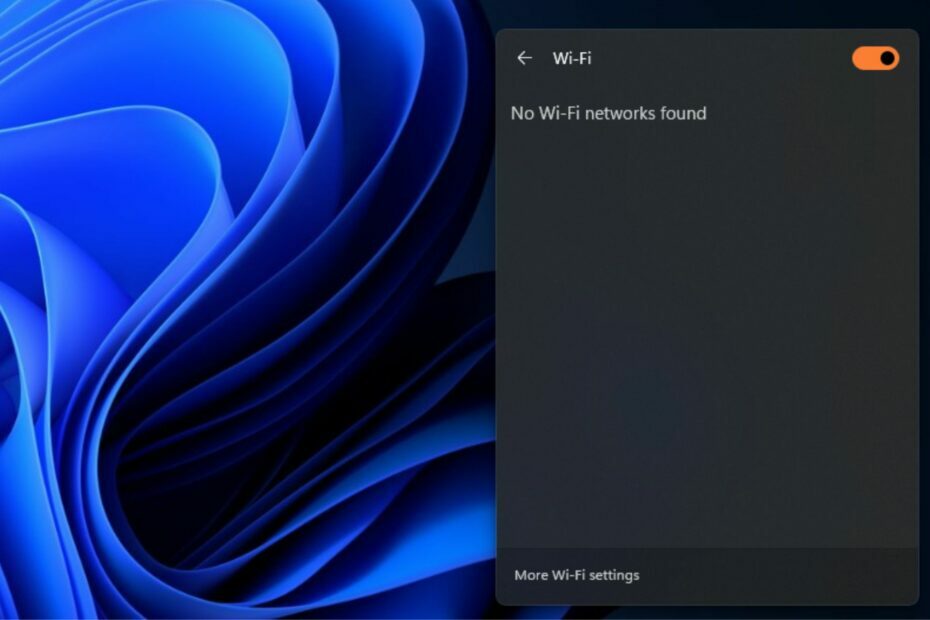
ΧΕΓΚΑΤΑΣΤΑΣΗ ΚΑΝΟΝΤΑΣ ΚΛΙΚ ΣΤΟ ΑΡΧΕΙΟ ΛΗΨΗΣ
- Κατεβάστε το Fortect και εγκαταστήστε το στον υπολογιστή σας.
- Ξεκινήστε τη διαδικασία σάρωσης του εργαλείου για να αναζητήσετε κατεστραμμένα αρχεία που είναι η πηγή του προβλήματός σας.
- Κάντε δεξί κλικ Ξεκινήστε την επισκευή ώστε το εργαλείο να μπορεί να ξεκινήσει τον αλγόριθμο επιδιόρθωσης.
- Το Fortect έχει ληφθεί από 0 αναγνώστες αυτόν τον μήνα.
Η δυνατότητα σύνδεσης του υπολογιστή σας σε ασύρματη σύνδεση δικτύου σάς βοηθά να αποκτήσετε πρόσβαση στο Διαδίκτυο. Ωστόσο, πολλοί χρήστες έχουν παραπονεθεί ότι το Wi-Fi του υπολογιστή HP δεν λειτουργεί ή ότι το σύστημα δεν συνδέεται σε αυτό. Αυτό το άρθρο θα περιγράψει πιθανές αιτίες και διορθώσεις για το πρόβλημα.
Εναλλακτικά, μπορείτε να διαβάσετε τον λεπτομερή οδηγό μας σχετικά με το γιατί Τα Windows δεν μπορούν να βρουν δίκτυα Wi-Fi και τα βήματα για την επίλυση του προβλήματος.
Γιατί ο υπολογιστής μου HP δεν συνδέεται σε Wi-Fi;
- Ο διακόπτης ενδέχεται να μην είναι ενεργοποιημένος στον υπολογιστή HP.
- Τα παλιά ή κατεστραμμένα προγράμματα οδήγησης Wi-Fi μπορούν να εμποδίσουν τον φορητό υπολογιστή σας να εντοπίσει δίκτυα, με αποτέλεσμα να μην λειτουργεί ο προσαρμογέας Wi-Fi του υπολογιστή HP.
- Εάν ο φορητός υπολογιστής σας βρίσκεται σε λειτουργία πτήσης, θα απενεργοποιήσει όλες τις ασύρματες συνδέσεις, συμπεριλαμβανομένου του Wi-Fi.
- Οι ρυθμίσεις δικτύου Wi-Fi στον φορητό υπολογιστή σας ενδέχεται να έχουν διαμορφωθεί εσφαλμένα ή να συνδέεστε με το λάθος SSID (όνομα δικτύου) και να εισάγετε εσφαλμένο κλειδί ασφαλείας (κωδικός πρόσβασης).
- Ζητήματα με τη μη σωστή εκκίνηση του δρομολογητή ή του μόντεμ ή τη δυσλειτουργία μπορεί να κάνουν τον υπολογιστή HP να μην το εντοπίσει.
- Μερικές φορές, το δίκτυο Wi-Fi μπορεί να μην ανιχνεύεται εάν βρίσκεστε πολύ μακριά από το δρομολογητή ή εάν φυσικά εμπόδια διακόπτουν το σήμα.
- Μπορεί να υπάρχει υλικό προβλήματα με τον προσαρμογέα Wi-Fi του φορητού υπολογιστή σας εμποδίζοντάς το να βρει το διαθέσιμο δίκτυο Wi-Fi.
Τι μπορώ να κάνω εάν το Wi-Fi δεν λειτουργεί στον υπολογιστή HP μου;
Προτού προχωρήσετε σε τυχόν προηγμένα βήματα αντιμετώπισης προβλημάτων, προχωρήστε με τους ακόλουθους προκαταρκτικούς ελέγχους:
- Η επανεκκίνηση του υπολογιστή σας μπορεί να επιλύσει προσωρινές δυσλειτουργίες λογισμικού που επηρεάζουν τη σύνδεσή σας Wi-Fi.
- Ενεργοποιήστε τον δρομολογητή και το μόντεμ Wi-Fi πριν προσπαθήσετε να συνδεθείτε ξανά.
- Βεβαιωθείτε ότι ο προσαρμογέας Wi-Fi στον υπολογιστή σας είναι ενεργοποιημένος.
- Ξεχάστε το προβληματικό δίκτυο επιλέγοντάς το και επιλέγοντας την επιλογή Ξεχάστε ή Κατάργηση και, στη συνέχεια, δοκιμάστε να συνδεθείτε ξανά στο δίκτυο Wi-Fi.
- Απενεργοποιήστε τις εφαρμογές παρασκηνίου και σταματήστε προσωρινά οποιοδήποτε λογισμικό προστασίας από ιούς ή τείχος προστασίας στον υπολογιστή σας για να αποτρέψετε παρεμβολές.
- Βεβαιωθείτε ότι κανένα φυσικό αντικείμενο, όπως τοίχοι ή έπιπλα, δεν εμποδίζει το σήμα Wi-Fi μεταξύ του υπολογιστή σας και του δρομολογητή.
- Ενημερώστε το λειτουργικό σύστημα Windows για να διορθώσετε τυχόν σφάλματα στην τρέχουσα έκδοση που εμποδίζουν τον υπολογιστή HP να δημιουργήσει μια σύνδεση Wi-Fi.
1. Ενημερώστε το πρόγραμμα οδήγησης ασύρματου δικτύου
- Τύπος Windows + R πλήκτρα για να ζητήσετε το Τρέξιμο παράθυρο, τύπος devmgmt.msc, και κάντε κλικ Εντάξει.
- Αναπτύξτε το Προσαρμογέας δικτύουs, κάντε δεξί κλικ στην ασύρματη συσκευή και, στη συνέχεια, επιλέξτε Ενημέρωση προγράμματος οδήγησης από το αναπτυσσόμενο μενού.

- Επίλεξε το Αναζητήστε αυτόματα προγράμματα οδήγησης και περιμένετε μέχρι να ολοκληρωθεί η ενημέρωση.

- Κάντε επανεκκίνηση του υπολογιστή σας και ελέγξτε εάν το σφάλμα παραμένει.
Η ενημέρωση των προγραμμάτων οδήγησης του προσαρμογέα δικτύου από τον ιστότοπο του κατασκευαστή μπορεί να βοηθήσει στην επίλυση παλιού υλικολογισμικού και σφαλμάτων που επηρεάζουν τη λειτουργικότητα του Wi-Fi.
Ελέγξτε άλλα βήματα για ενημέρωση προγραμμάτων οδήγησης στα Windows 11 αν έχετε προβλήματα.
- Κατεβάστε και εγκαταστήστε την εφαρμογή Outbyte Driver Updater.
- Εκκινήστε το λογισμικό και περιμένετε μέχρι η εφαρμογή να εντοπίσει όλα τα μη συμβατά προγράμματα οδήγησης.
- Τώρα, θα σας δείξει μια λίστα με όλα τα παλιά προγράμματα οδήγησης για να επιλέξετε αυτά που θέλετε Εκσυγχρονίζω ή Αγνοώ.

- Κάντε κλικ στο Ενημέρωση & Εφαρμογή επιλεγμένα για λήψη και εγκατάσταση των πιο πρόσφατων εκδόσεων.
- Κάντε επανεκκίνηση του υπολογιστή σας για να βεβαιωθείτε ότι οι αλλαγές που εφαρμόζονται.

Outbyte Driver Updater
Διατηρήστε τη συσκευή σας υγιή επιτρέποντας στο OutByte Driver Updater να βρει τις πιο πρόσφατες επιλογές προγραμμάτων οδήγησης.2. Επαναφορά στοιχείων δικτύου μέσω της γραμμής εντολών
- Κάντε αριστερό κλικ στο Αρχή κουμπί, πληκτρολόγηση Γραμμή εντολώνκαι κάντε κλικ Εκτελέστε ως διαχειριστής.
- Κάντε κλικ Ναί στο Ελεγχος λογαριασμού χρήστη προτροπή.
- Πληκτρολογήστε τις ακόλουθες εντολές στη γραμμή εντολών και πατήστε Εισαγω:
ipconfig/flushdnsipconfig /releaseipconfig /ανανεώστε το netshεπαναφορά winsocknetsh int επαναφορά ip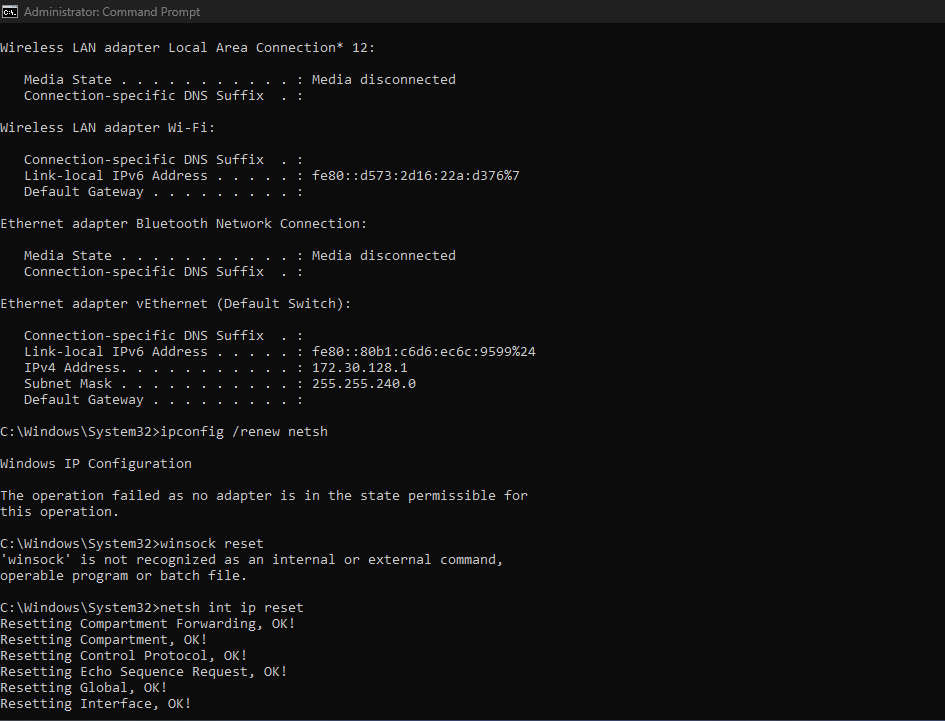
- Κάντε επανεκκίνηση του υπολογιστή σας για να πραγματοποιήσετε τη διαδικασία επαναφοράς με τις ρυθμίσεις δικτύου σας.
Η εκτέλεση των παραπάνω εντολών επαναφέρει τις στοίβες TCP/IP στον φορητό υπολογιστή HP και διορθώνει προβλήματα δικτύου Wi-Fi. Ελέγξτε τον πλήρη οδηγό μας για το πώς να το κάνετε επαναφέρετε τις ρυθμίσεις δικτύου σε υπολογιστές με Windows.
3. Αλλάξτε τη διεύθυνση του διακομιστή DNS
- Τύπος Windows + R κλειδί για να ανοίξετε το Τρέξιμο πλαίσιο διαλόγου, πληκτρολογήστε ncpa.cpl, μετά κάντε κλικ Εντάξει να ανοίξει το Σύνδεση δικτύου σελίδα.
- Κάντε δεξί κλικ στο δικό σας Προσαρμογέας δικτύου και επιλέξτε Ιδιότητες από το αναπτυσσόμενο μενού.

- Επιλέγω Πρωτόκολλο Διαδικτύου Έκδοση 4 (TCP/IPv4) και κάντε κλικ Ιδιότητες.
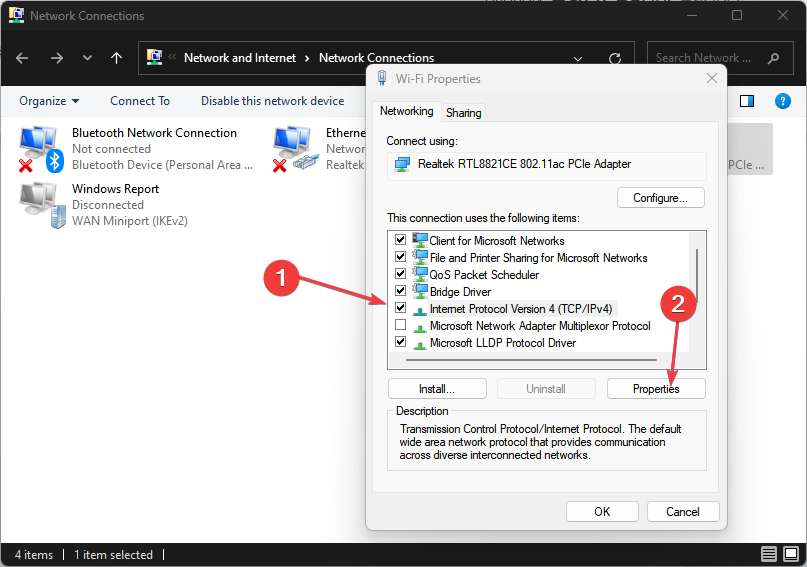
- Επιλέξτε το πλαίσιο για το Use the following Διευθύνσεις διακομιστή DNS επιλογή, τύπος 8.8.8.8 στο Προτιμώμενος διακομιστής DNS και 8.8.4.4 για το Εναλλακτικός διακομιστής DNSκαι μετά κάντε κλικ Εντάξει για να αποθηκεύσετε τις ρυθμίσεις.
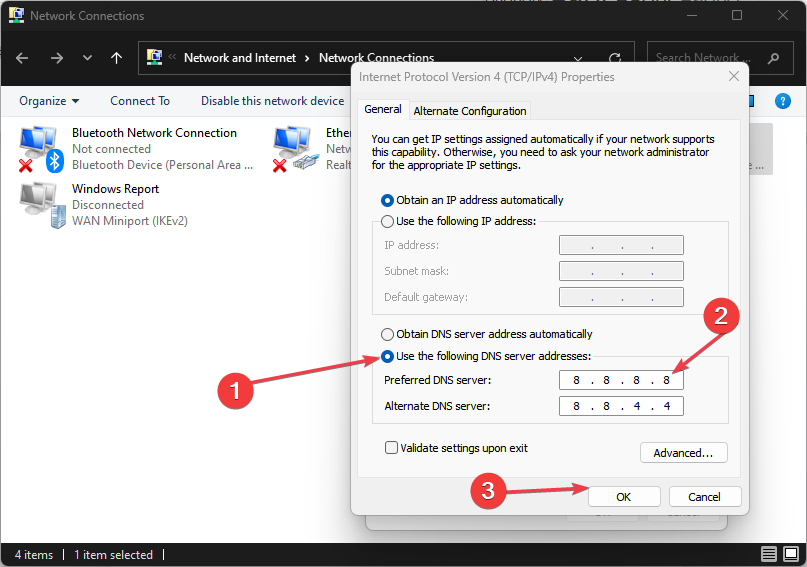
- Κάντε επανεκκίνηση του υπολογιστή σας και, στη συνέχεια, ελέγξτε εάν έχει δημιουργηθεί η σύνδεση Wi-Fi.
Η αλλαγή της διεύθυνσης του διακομιστή DNS μπορεί να βοηθήσει στη διόρθωση προβλημάτων δικτύου. Διαβάστε περισσότερα για έλεγχος και αλλαγή του διακομιστή DNS στα Windows 11 εάν αντιμετωπίζετε προβλήματα με τα βήματα.
- Πώς να διορθώσετε το σφάλμα Trust Relationship Broken
- Η μπαταρία του φορητού υπολογιστή έχει κολλήσει στο 0%: Πώς να τη φορτίσετε
4. Επαναφέρετε τις ρυθμίσεις δικτύου
- Τύπος Windows + Εγώ πλήκτρα για να ανοίξετε το Ρυθμίσεις εφαρμογή.
- Κάντε κλικ στο Δίκτυο & Διαδίκτυο και κάντε κλικ προηγμένες ρυθμίσεις δικτύου.
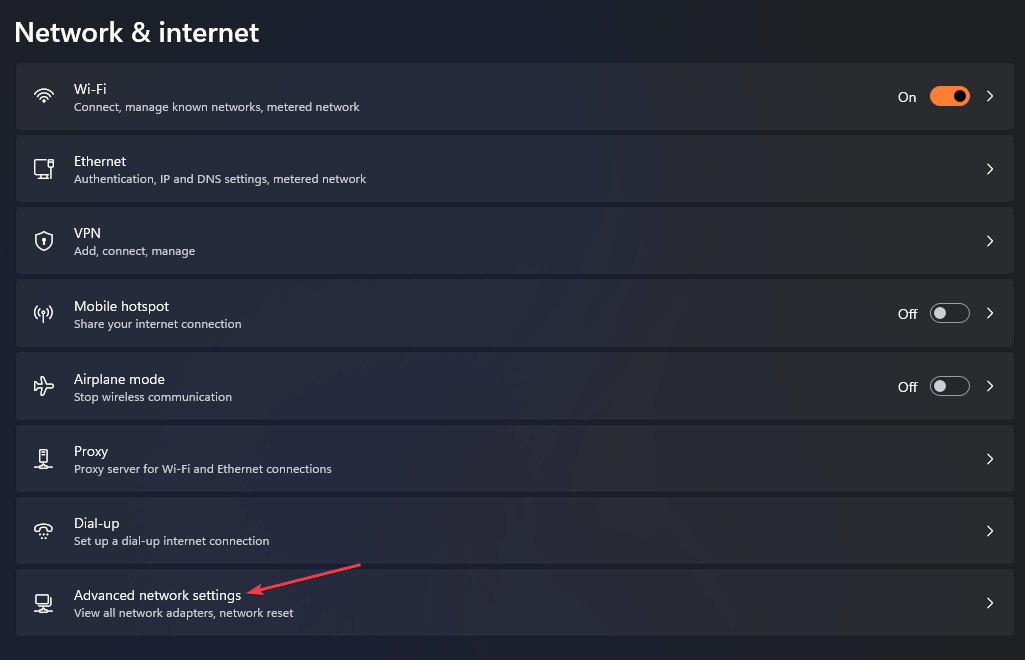
- Στη συνέχεια, κάντε κλικ στο Επαναφορά δικτύου στον πάτο.

- Κάντε κλικ στο Επαναφορά τώρα κουμπί για επιβεβαίωση.

- Κάντε επανεκκίνηση του υπολογιστή σας και ελέγξτε εάν το πρόβλημα παραμένει.
Τα παραπάνω βήματα θα επαναφέρουν τις ρυθμίσεις του δικτύου σας στις προεπιλογές και θα επιλύσουν τυχόν διαμορφώσεις που προκαλούν προβλήματα.
Συμπερασματικά, ελέγξτε πώς να διορθώσετε προβλήματα σύνδεσης δικτύου σε υπολογιστές με Windows. Επίσης, διαβάστε για αργό internet σε έναν υπολογιστή αλλά γρήγορο σε έναν άλλο και πώς να το διορθώσετε.
Εάν έχετε περαιτέρω ερωτήσεις ή προτάσεις σχετικά με αυτόν τον οδηγό, αφήστε τις στην ενότητα σχολίων.
Εξακολουθείτε να αντιμετωπίζετε προβλήματα;
ΕΥΓΕΝΙΚΗ ΧΟΡΗΓΙΑ
Εάν οι παραπάνω προτάσεις δεν έχουν λύσει το πρόβλημά σας, ο υπολογιστής σας ενδέχεται να αντιμετωπίσει πιο σοβαρά προβλήματα με τα Windows. Προτείνουμε να επιλέξετε μια λύση all-in-one όπως Fortect για την αποτελεσματική επίλυση προβλημάτων. Μετά την εγκατάσταση, απλώς κάντε κλικ στο Προβολή & Διόρθωση κουμπί και μετά πατήστε Ξεκινήστε την επισκευή.

